Modelos aplicables: CL4NX/6NX
Por favor, consulte lo siguiente.
Confirme y configure los ajustes de la interfaz LAN, como la dirección IP, mediante la herramienta Todo en Uno.
Confirme y configure la dirección IP del producto, que se añade a la herramienta Todo en Uno, desde la [Configuración de la interfaz] en el panel [Configuración].
Cuando añada el producto a la Herramienta Todo en Uno, podrá gestionar y supervisar el producto.
- Si el menú [Configuración]>[Interfaz]>[Red]>[Avanzado]>[Cortafuegos]>[Habilitar] del producto está configurado como [Activado], [Configuración]>[Interfaz]>[Red]>[Avanzado]>[Cortafuegos]> [Permitir servicios y puertos]> [Herramienta Todo en Uno de SATO] debe estar configurado como [Activado].
1. Conecte el cable LAN al producto y encienda el producto.
Asegúrese de que el LED del conector LAN del producto está encendido.
2. Active [SATO]> [Aplicación SATO All-In-One] en el ordenador.
3. 3. Seleccione [Auto-Discover] en el menú [Tools] de la pantalla principal.
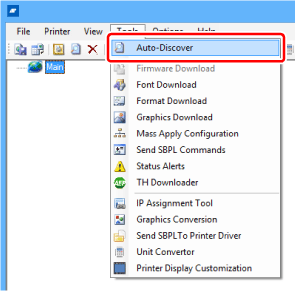
El producto se muestra en la pantalla principal.
| - Si no se detecta, intente añadirlo manualmente desde [Añadir una nueva impresora]. Si sigue sin detectarse, intente lo siguiente. ◦ Compruebe que el producto está encendido. ◦ Asegúrese de que el LED del conector LAN está encendido. ◦ Compruebe que el ordenador y el producto que está utilizando están conectados a la red. ◦ Conecte directamente el ordenador y el producto con un cable cruzado LAN o desconéctelo de la cascada de concentradores y conviértalo en un entorno LAN local. |
Añadir el producto manualmente desde [Añadir una nueva impresora]
a. Seleccione [Añadir una nueva impresora] en el menú [Impresora] de la pantalla principal.
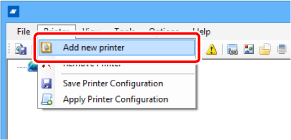
b. Introduzca [Nombre de la impresora] y seleccione el nombre del modelo del producto en la lista desplegable [Modelo].
c. Introduzca la dirección IP del producto en [LAN/IP inalámbrica] y haga clic en [Aceptar].
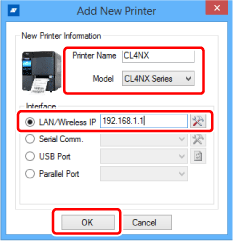
| - Cuando confirme o cambie el número de puerto, haga clic en el icono situado a la derecha de la columna de introducción de la dirección IP para mostrar la pantalla [LAN / Serial Comm. Port Setting]. - Puede comprobar la dirección IP actual del producto en el menú [Información] del menú Configuración del producto. |
El producto se añade a la pantalla principal.
4. Seleccione el producto en la pantalla principal y haga clic en [Configuración de interfaz].
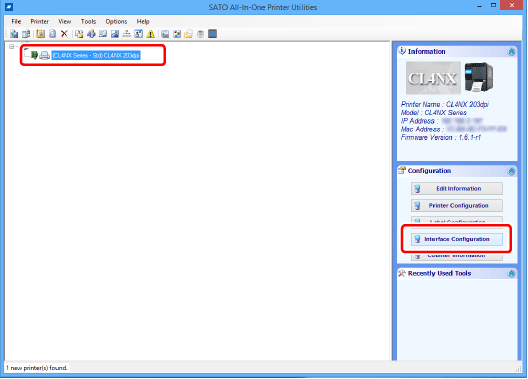
5. Abra la ficha [LAN].
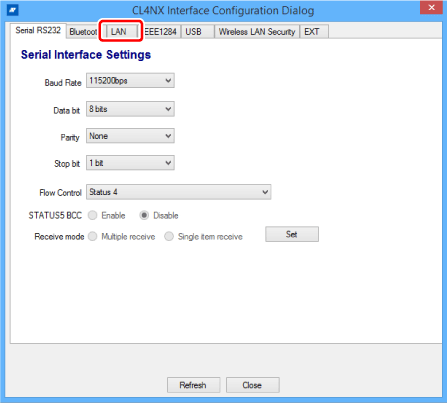
6. Seleccione o introduzca la configuración de la LAN según sea necesario.
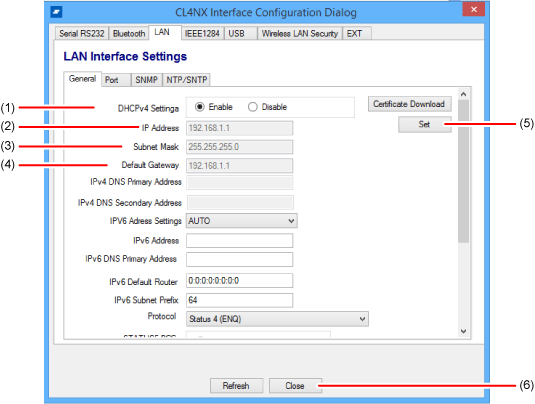
(1) Si selecciona [Activar], la dirección IP asignada por el servidor DHCP estará disponible. No puede configurar la dirección IP, la máscara de subred ni la dirección de la puerta de enlace predeterminada. Si configura la dirección IP manualmente, seleccione [Desactivar].
(2) Especifique la dirección IP.
(3) Especifique la máscara de subred.
(4) Especifique la dirección de la puerta de enlace predeterminada.
(5) Los ajustes de la pantalla se enviarán cuando introduzca los ajustes de la LAN (como la dirección IP) y haga clic en [Establecer].
(6) Cierre la pantalla de configuración de la interfaz.
| - En el valor inicial de la configuración de la LAN, el DHCP está activado. |
7. Reinicie el producto.
Comentarios
0 comentarios
Inicie sesión para dejar un comentario.